js/jquery_javascript 기술을 사용하여 직접 작성한 사용자 정의 대화 상자 컨트롤
최근에 게임 프로젝트를 진행하고 있었는데 프로젝트에 대화 상자가 많이 필요했고, 아티스트가 만든 그림이 필요한 경우 기성 대화 상자 컨트롤을 찾기가 어려워서 보편적인 컨트롤을 만들까 생각했습니다. 컨트롤이 완전히 보편적이지는 않지만 내 프로젝트에서는 마음대로 사용할 수 있으며 아이디어는 다른 프로젝트에서도 사용할 수 있습니다.
메인 코드 먼저 게시:
//대화상자의 기본 html 콘텐츠, 절대 위치, 높이 및 너비 설정, 배경 이미지, 제목, 두 개의 버튼 이미지
var tdlz_dialog_content = "
- "
" - < ;img id=' tdlz_dialog_ok' src='assets/images/queren.png'>

//text: 제목, 유형: 대화 상자 유형, funcOK: 결정된 실행 기능, 시간: 카운트다운 또는 경고 표시 시간
기능 showTdDialog(text , type, funcOK, time) {
varDialogid = "#tdlz_dialog"
$(dialogid).show(500)
$("#dialog_lb_text").html(text) ;
switch (type) {
case "show"://확인 버튼과 함께 정보를 표시하고
$("#tdlz_dialog_cancel").hide();를 클릭하면 사라지는 대화 상자입니다.
$( "#tdlz_dialog_ok").unbind();
$("#tdlz_dialog_ok").click(function () {
$(dialogid).hide(500);
$( "#tdlz_dialog_ok") .css("margin-right", "0");
$("#tdlz_dialog_cancel").css("margin-left", "0")
}); 🎜>break;
case "alert"://경고 대화 상자, 시간이 지나면 사라짐
$("#tdlz_dialog_cancel").hide()
$("#tdlz_dialog_ok").unbind() ;
setTimeout(function () {
$(dialogid).hide(500);
$("#tdlz_dialog_ok").css("margin-right", "0");
$("# tdlz_dialog_cancel").css("margin-left", "0");
},
$("#tdlz_dialog_ok").click(function () {
$ (대화상자).hide(500);
$("#tdlz_dialog_ok").css("margin-right", "0")
$("#tdlz_dialog_cancel").css("margin-left ", "0" ");
});
break
case "confirm"://confirm 대화 상자가 확인되면 해당 기능이 실행됩니다. 실행되지 않고 사라집니다
$("# tdlz_dialog_cancel").show();
$("#tdlz_dialog_ok").css("margin-right", "5%")
$ ("#tdlz_dialog_cancel").css("margin-left ", "5%");
$("#tdlz_dialog_ok").unbind()
$("#tdlz_dialog_ok").click(function () {
funcOK();
setTimeout(function () {
$(dialogid).hide(500)
}, 1000)
}; >$("#tdlz_dialog_cancel").click(function ( ) {
$(dialogid).hide(500);
})
break
case "time"://countdown 대화 상자에서 시간 카운트다운을 표시하고 종료 후 사라집니다.
$("#tdlz_dialog_cancel").hide()
$("#dialog_lb_text").html(text "" time); a = setInterval(function () {
time = parseInt (time) - 1;
if (time < 0) {
clearInterval(a);
$(dialogid).hide(500 );
}
$("#dialog_lb_text ").html(text "" 시간)
}, 1000)
$("#tdlz_dialog_ok")
$("#tdlz_dialog_ok").click(function () {
$(dialogid).hide(500);
$("#tdlz_dialog_ok").css("margin-right", "0" );
$("#tdlz_dialog_cancel").css ("margin-left", "0")
break; >
위 기능을 사용하는 것 외에도 상자가 문서에 삽입되어 중앙에 표시되도록 초기화해야 합니다.
코드 복사
코드는 다음과 같습니다.
$("#tdlz_dialog").hide(); >
은 다음과 같이 사용됩니다(확인 대화 상자를 예로 들어):
코드 복사
코드는 다음과 같습니다. :
initDialog();
showTdDialog("저는 대화상자입니다","confirm ",function(){
렌더링은 다음과 같습니다.


핫 AI 도구

Undresser.AI Undress
사실적인 누드 사진을 만들기 위한 AI 기반 앱

AI Clothes Remover
사진에서 옷을 제거하는 온라인 AI 도구입니다.

Undress AI Tool
무료로 이미지를 벗다

Clothoff.io
AI 옷 제거제

AI Hentai Generator
AI Hentai를 무료로 생성하십시오.

인기 기사

뜨거운 도구

메모장++7.3.1
사용하기 쉬운 무료 코드 편집기

SublimeText3 중국어 버전
중국어 버전, 사용하기 매우 쉽습니다.

스튜디오 13.0.1 보내기
강력한 PHP 통합 개발 환경

드림위버 CS6
시각적 웹 개발 도구

SublimeText3 Mac 버전
신 수준의 코드 편집 소프트웨어(SublimeText3)

뜨거운 주제
 7401
7401
 15
15
 1630
1630
 14
14
 1358
1358
 52
52
 1268
1268
 25
25
 1217
1217
 29
29
 Go 언어 웹 개발 프레임워크의 일반적인 서식 있는 텍스트 편집기 컨트롤
Jun 04, 2023 am 09:10 AM
Go 언어 웹 개발 프레임워크의 일반적인 서식 있는 텍스트 편집기 컨트롤
Jun 04, 2023 am 09:10 AM
웹 애플리케이션의 인기로 인해 서식 있는 텍스트 편집기는 웹 개발에 없어서는 안 될 도구가 되었습니다. 웹 개발을 위해 Go 언어를 사용할 때 웹 사이트와 애플리케이션을 풍부하게 하기 위해 적합한 서식 있는 텍스트 편집기 컨트롤도 선택해야 합니다. 이 기사에서는 Go 언어 웹 개발에서 일반적인 서식 있는 텍스트 편집기 컨트롤에 대해 설명합니다. FroalaEditorFroalaEditor는 웹 개발에 널리 사용되는 인기 있는 서식 있는 텍스트 편집기 컨트롤입니다. 현대성이 있어요
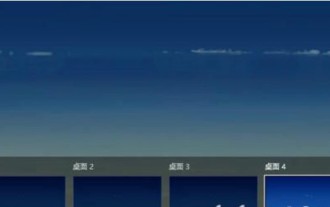 Windows 10 바탕 화면 대화 상자 전환 단축키는 무엇입니까? Windows 10 바탕 화면 대화 상자 전환 단축키 목록
Jul 12, 2023 pm 10:29 PM
Windows 10 바탕 화면 대화 상자 전환 단축키는 무엇입니까? Windows 10 바탕 화면 대화 상자 전환 단축키 목록
Jul 12, 2023 pm 10:29 PM
Windows 10 사용자는 컴퓨터를 사용할 때 여러 개의 대화 상자를 여는 상황에 자주 직면합니다. 그렇다면 Windows 10에서 바탕 화면 대화 상자를 전환하는 단축키는 무엇입니까? 창을 전환하려면 Alt+Tab을 누르기만 하면 됩니다. 분할 화면을 설정한 후 다른 데스크톱으로 전환하려면 Win+Ctrl+키보드 왼쪽/오른쪽을 누르면 매우 편리합니다. Windows 10에서 바탕 화면 대화 상자 전환을 위한 단축키 목록: 1. 창 전환: [Alt] + [Tab] 2. 작업 보기: [Win] + [Tab], 키보드를 놓아도 페이지가 사라지지 않습니다. . 3. 새로운 가상 데스크탑 생성: [Win] + [C
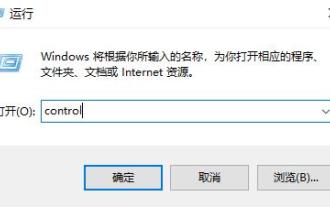 win10 설치 소프트웨어에 나타나는 대화 상자를 닫는 방법
Dec 31, 2023 am 11:47 AM
win10 설치 소프트웨어에 나타나는 대화 상자를 닫는 방법
Dec 31, 2023 am 11:47 AM
win10 시스템을 사용하는 사용자는 소프트웨어를 설치할 때 매우 번거로운 대화 상자를 접하게 됩니다. 그러나 실제로는 이 상자를 닫을 수 있기 때문에 함께 시청할 수 있도록 튜토리얼을 준비했습니다. win10 설치 소프트웨어에 나타나는 대화 상자를 닫는 방법. win10 설치 소프트웨어에 나타나는 대화 상자를 닫는 방법: 1. 먼저 단축키 "win+r"을 눌러 실행을 열고 "control"을 입력한 후 Enter를 누릅니다. 2. 그런 다음 내부에서 "보안 및 유지 관리"를 선택하십시오. 3. 그런 다음 왼쪽의 "사용자 계정 컨트롤 설정 변경"을 클릭하십시오. 4. 그런 다음 작은 파란색 사각형을 길게 누르고 "알리지 않음" 위치로 당긴 다음 확인을 클릭합니다.
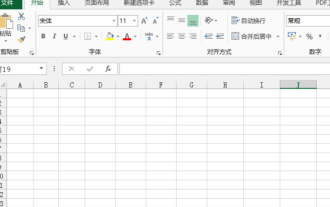 엑셀 컨트롤을 만드는 방법
Mar 20, 2024 am 09:40 AM
엑셀 컨트롤을 만드는 방법
Mar 20, 2024 am 09:40 AM
Excel 사무용 소프트웨어를 사용할 때 일부 컨트롤을 능숙하게 사용할 수 있으면 Excel 양식에서 보다 전문적인 효과를 만드는 데 도움이 될 수 있습니다. 예를 들어 선택 컨트롤을 추가하면 양식 필러가 양식을 쉽게 완성할 수 있습니다. 아래에서는 Excel 선택 컨트롤을 만드는 방법을 보여드리겠습니다. 도움이 되기를 바랍니다. 1. 먼저 빈 엑셀 테이블을 생성하고 엽니다. 2. "개발 도구"탭을 추가하고 왼쪽 상단의 파일 버튼을 클릭 한 후 "Excel 옵션"을 찾습니다. 그 후 사용자 정의 리본의 옵션에서 개발 도구를 찾아 확인 표시가 되도록 확인합니다. 그 앞에 나타납니다. 3. Excel 작업 인터페이스로 돌아가면 "개발 도구" 탭이 표시됩니다. 일반적으로 그렇지 않습니다.
 패널 컨트롤 사용 방법
Oct 10, 2023 am 09:36 AM
패널 컨트롤 사용 방법
Oct 10, 2023 am 09:36 AM
패널 컨트롤을 사용하는 단계는 먼저 Panel 컨트롤을 만들고 너비, 높이, 배경색, 테두리 색상, 테두리 너비 및 패딩을 설정하고 두 개의 버튼을 만들어 Panel 컨트롤에 추가한 다음 마지막으로 Panel 컨트롤을 형태.
 일반적인 Ajax 컨트롤은 무엇입니까? 해당 기능에 대해 자세히 알아보십시오.
Jan 17, 2024 am 11:11 AM
일반적인 Ajax 컨트롤은 무엇입니까? 해당 기능에 대해 자세히 알아보십시오.
Jan 17, 2024 am 11:11 AM
Ajax 컨트롤에 대한 심층적인 이해: 일반적인 컨트롤은 무엇입니까? 소개: 현대 웹 개발에서 Ajax(비동기 JavaScript 및 XML)는 웹 페이지의 부분 새로 고침을 실현하고 사용자 경험을 향상시킬 수 있는 인기 있는 기술이 되었습니다. 개발 중에는 일반적으로 Ajax 컨트롤을 사용하여 개발 프로세스를 단순화하고 속도를 높입니다. 이 기사에서는 Ajax 컨트롤을 심층적으로 살펴보고 몇 가지 일반적인 컨트롤과 해당 기능을 소개합니다. 1. jQueryAjax: jQueryA
 필수 웹 표준 컨트롤 공개: 인터페이스 요소에 대한 심층 분석
Jan 13, 2024 pm 12:19 PM
필수 웹 표준 컨트롤 공개: 인터페이스 요소에 대한 심층 분석
Jan 13, 2024 pm 12:19 PM
웹 표준 컨트롤 공개: 필수 인터페이스 요소 분석 소개: 웹 표준 컨트롤은 사용자에게 풍부한 대화형 경험과 친숙한 인터페이스를 제공하며 중요한 역할을 합니다. 이 기사에서는 몇 가지 필수 웹 표준 컨트롤을 공개하고 독자를 위한 기능과 사용 방법을 분석합니다. 1. 버튼 컨트롤 버튼 컨트롤은 웹 인터페이스 디자인에서 가장 일반적이고 기본적인 요소 중 하나이며 특정 작업을 실행하는 데 사용됩니다. 일반적으로 다음과 같은 속성을 갖습니다. 텍스트 내용: 버튼에 표시되는 텍스트 정보. 스타일
 Vue에서 대화 상자와 모달 상자를 구현하는 방법은 무엇입니까?
Jun 25, 2023 am 09:26 AM
Vue에서 대화 상자와 모달 상자를 구현하는 방법은 무엇입니까?
Jun 25, 2023 am 09:26 AM
Vue에서 대화 상자와 모달 상자를 구현하는 방법은 무엇입니까? 프런트엔드 기술의 지속적인 개발과 업데이트로 인해 프런트엔드 페이지 개발은 점점 더 복잡해지고 다양해졌습니다. 대화 상자와 모달 상자는 프런트 엔드 페이지에 자주 나타나는 요소이며 보다 유연하고 다양한 대화형 효과를 얻는 데 도움이 될 수 있습니다. Vue에는 대화 상자와 모달 상자를 구현하는 방법이 많이 있습니다. 이 기사에서는 몇 가지 일반적인 구현 방법을 소개합니다. 1. Vue 자체 구성 요소를 사용하십시오. Vue.js는 전환 및 tra와 같은 일부 내장 구성 요소를 제공합니다.




